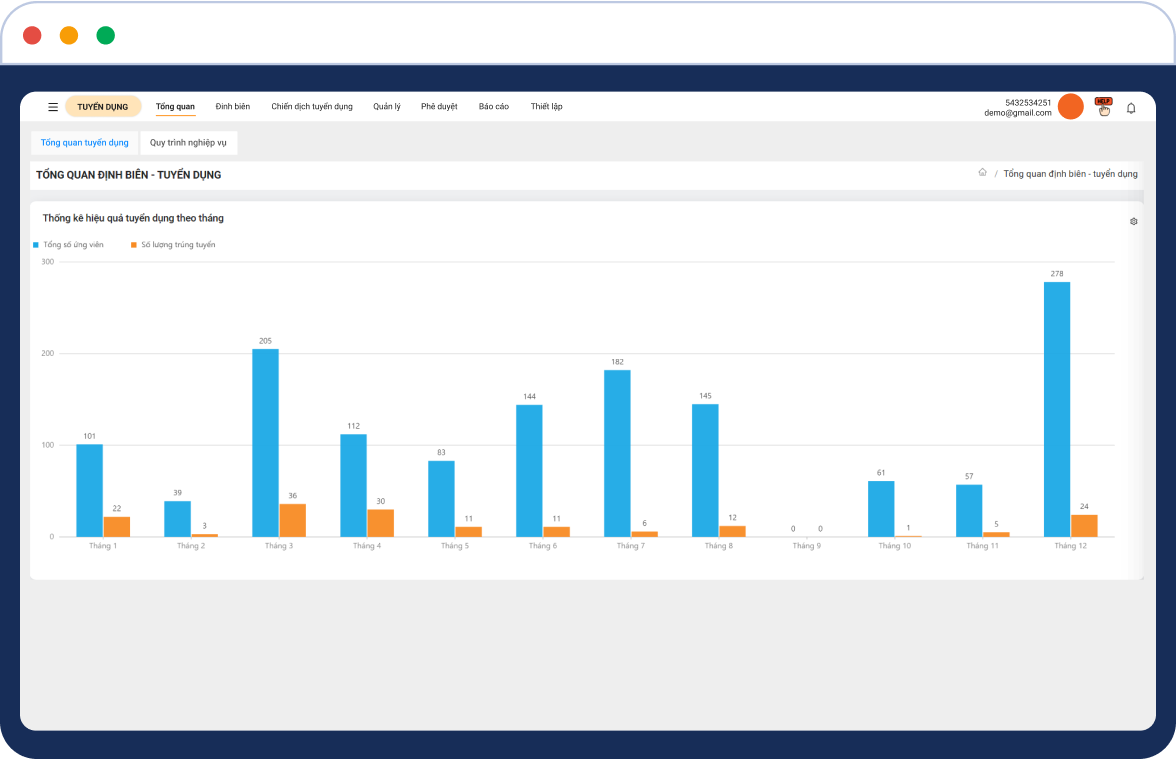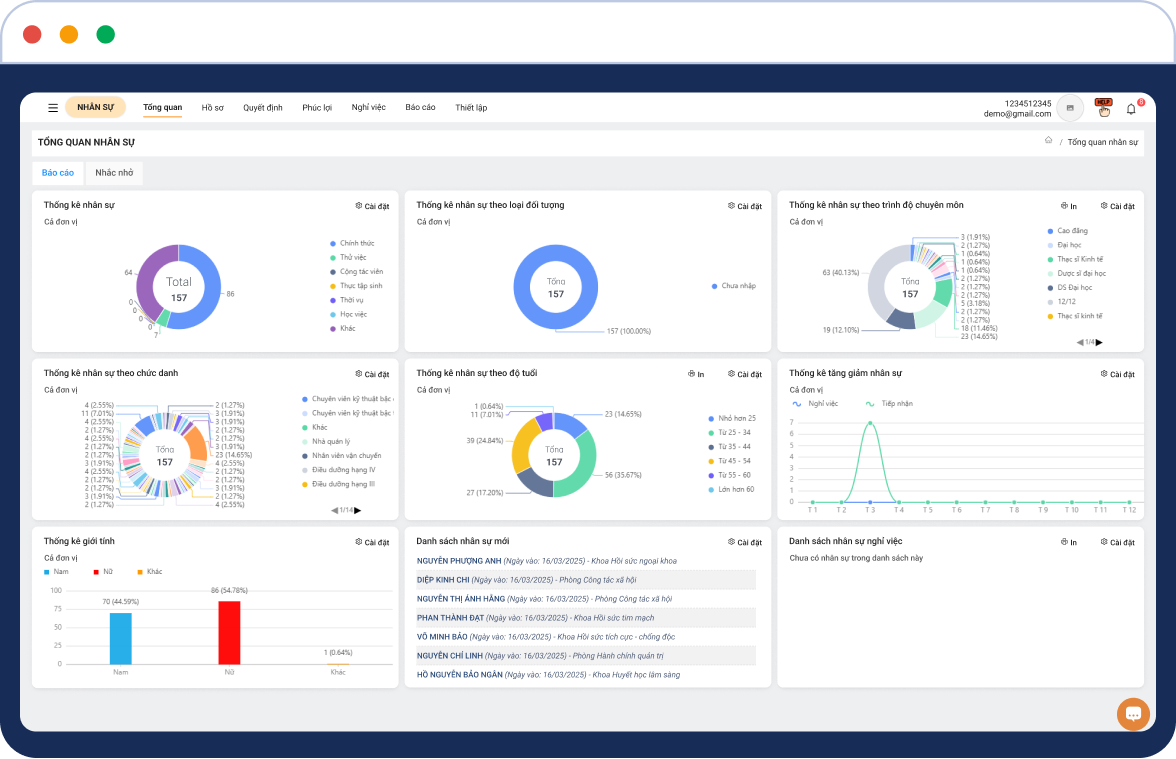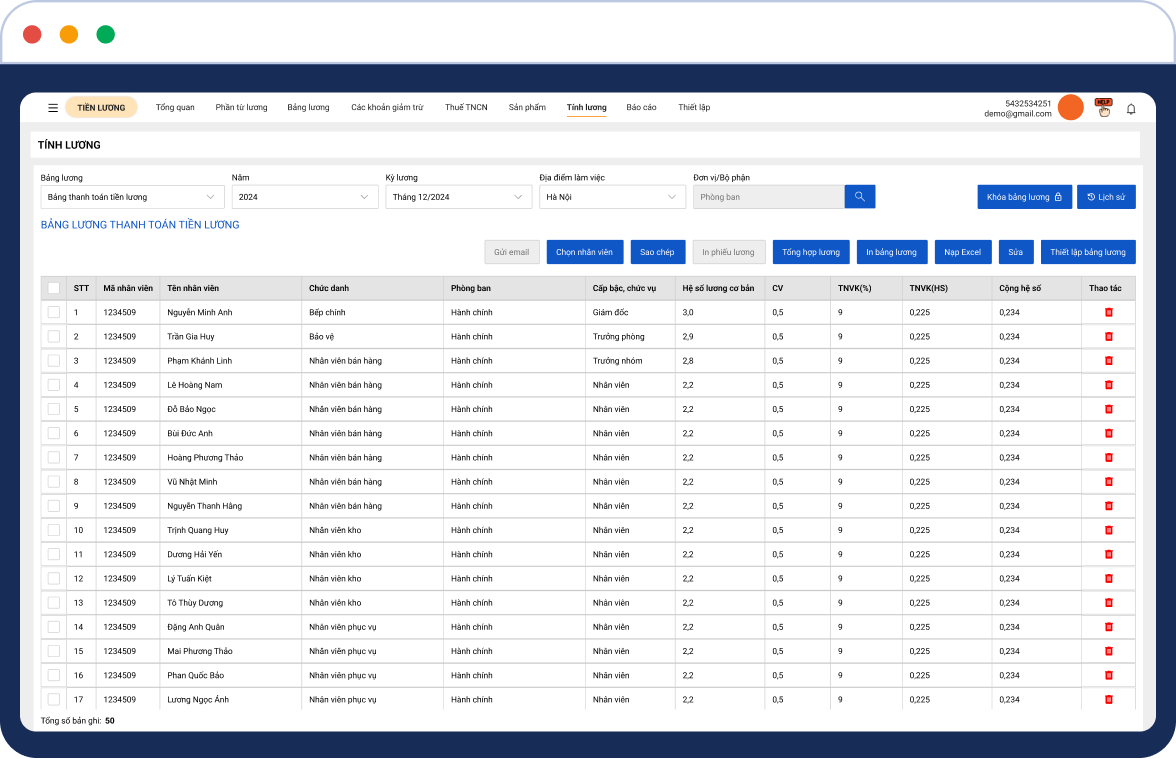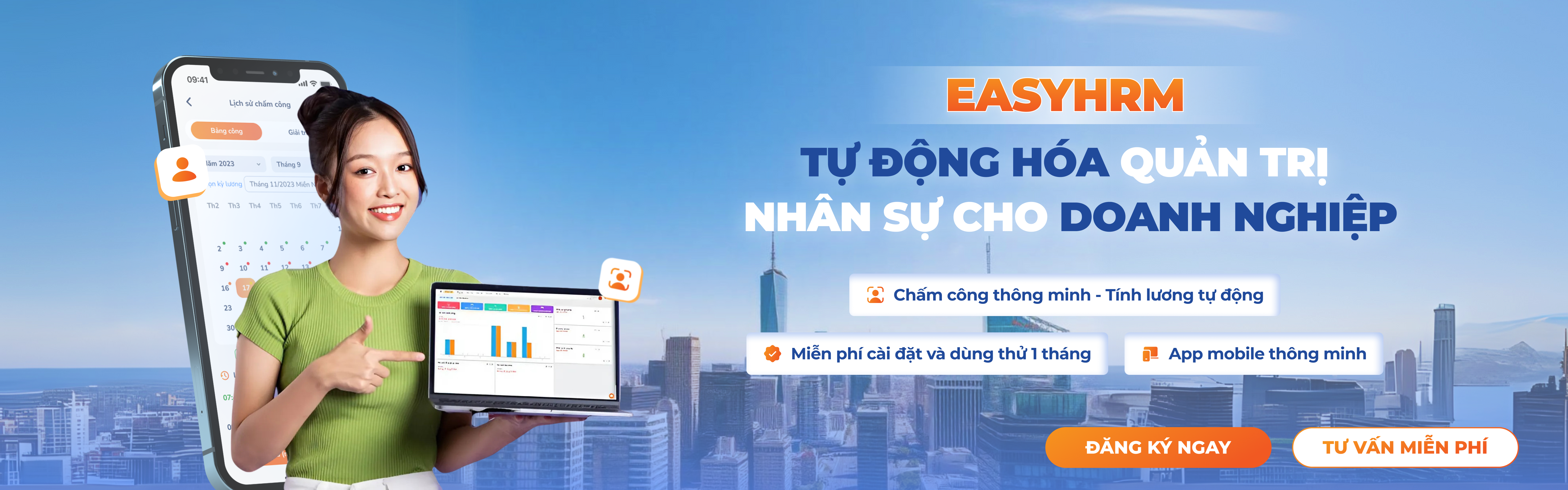
¶ Phần mềm quản lý nhân sự EasyHRM
Phần mềm đáp ứng mọi loại hình doanh nghiệp, giúp việc quản trị nhân sự dễ dàng hơn
Sản xuất
Dịch vụ
Thương mại
Xây dựng
Tổng hợp
Hộ kinh doanh
¶ EasyHRM chấm công bằng AI, tính lương tự động
Phần mềm nhân sự đầu tiên chấm công nhận diện khuôn mặt bằng AI và định vị GPS

¶ EasyHRM tự động hóa quản trị nhân sự
Phần mềm quản lý nhân sự online giúp công việc trở nên dễ dàng, sử dụng mọi lúc mọi nơi
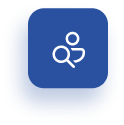
Quản lý tuyển dụng
Dễ dàng cập nhật yêu cầu tuyển dụng, tổng hợp ứng viên từ nhiều kênh khác nhau. Tự động đo
lường hiệu quả tuyển dụng và liên kết với hệ thống lương. Duy trì mối quan hệ với ứng viên,
giúp xây dựng nguồn nhân lực dài hạn.
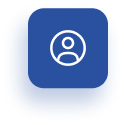
Hồ sơ nhân sự
Lưu trữ thông tin nhân sự chi tiết, theo dõi lộ trình phát triển và thành tựu làm việc. Quản
lý lịch làm việc linh hoạt, đảm bảo sự phối hợp hiệu quả giữa các bộ phận. Cung cấp thư viện
báo cáo và tài liệu nhân sự hỗ trợ quản lý tối ưu.
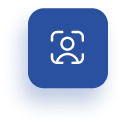
Chấm công thông minh
Chấm công bằng công nghệ AI so khớp khuôn mặt, định vị GPS và nhiều hình thức khác trên app
mobile. Quản lý lịch làm việc linh hoạt, đảm bảo sự phối hợp hiệu quả giữa các bộ phận.
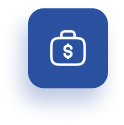
Tính lương tự động
Tự động tính thuế TNCN, BHXH và lương theo công thức thiết lập sẵn. Hỗ trợ gửi phiếu lương
định kỳ, đối soát nhanh chóng và thanh toán trực tuyến. Đảm bảo minh bạch, chính xác, giảm
sai sót trong quá trình tính toán.
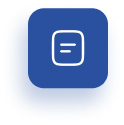
Hợp đồng điện tử
Quản lý hợp đồng điện tử tập trung, dễ dàng phê duyệt qua nhiều cấp. Lưu trữ và theo dõi kho
hợp đồng, đảm bảo tuân thủ các quy định pháp lý. Hỗ trợ lập báo cáo nhanh chóng, giúp doanh
nghiệp chủ động kiểm soát hồ sơ lao động.
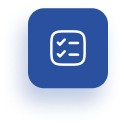
Quản lý công việc & KPIs
Lập kế hoạch, theo dõi tiến độ công việc và đo lường hiệu suất chi tiết. Tích hợp kho tài
liệu nội bộ, hỗ trợ kết nối với các công cụ quản lý ngoài. Đánh giá KPI minh bạch, thiết lập
mục tiêu rõ ràng để tối ưu hiệu suất nhân sự.